如何修復 Windows PC 上的引導配置錯誤 0xc0000242

引導配置錯誤 0xc0000242 是一種非常常見的錯誤代碼,在您嘗試登錄 Windows PC 時會發生。發生這種情況時,您根本無法訪問桌面屏幕,並反復出現藍屏和錯誤消息“需要修復恢復您的 PC”。
在這篇博文中,我們將了解可能引發此 BCD 錯誤的可能原因,以及針對 Windows PC 上此引導扇區問題的六項有效修復。
請啟用JavaScript
在 Windows 中導致錯誤 0xc0000242 的原因是什麼?
啟動配置錯誤 0xc0000242 的發生主要是由於缺少 BCD(啟動配置數據)或 Windows 完整性損壞。磁盤空間已滿或錯誤配置的 PC 分區也可能導致 Windows 11/10 中出現此錯誤代碼。
修復:“您的電腦需要維修”錯誤 0xc0000242
要克服此 BCD 錯誤,應運行啟動修復工具。此方法確實有助於修復根本原因,但是,如果沒有,請使用磁盤清理,運行 SFC 作為修復工具等。此外,重建 BCD 代碼和全新安裝操作系統是修復此系統的一些高級解決方案崩潰錯誤。
現在您知道可能出了什麼問題以及您可以採取什麼措施來解決此錯誤,讓我們學習如何在 Windows 中解決此問題 –
1]使用啟動修復
如果您的系統出現錯誤 0xc0000242,則您一定無法登錄桌面屏幕。在這種情況下,您應該使用 Microsoft 的啟動修復實用程序。這絕對可以作為診斷持續問題的恢復工具。以下是如何進行 –
- 將USB 閃存設備或 DVD 等Windows 安裝介質插入設備的端口之一,然後重新啟動PC。
- 加載 BIOS 時,按支持的功能鍵(Del、F2、F5、F9、F11 退格鍵等)進入引導模式。
- 當 Windows 設置頁面出現時,選擇您的首選語言,然後選擇下一步按鈕。
- 接下來,移至底部並點擊修復您的計算機。

- 在六個可用選項中單擊“故障排除”和“啟動修復” 。請參閱下面的快照 –

- 啟動修復完成後,重啟系統,檢查是否可以正常登錄電腦。如果您仍然遇到啟動配置錯誤 0xc0000242,請閱讀接下來的修復 –
2]執行磁盤檢查
丟失的系統文件有時也可能導致“您的電腦需要重啟”BCD 問題。因此,必須使用磁盤清理工具查找任何損壞的文件並進行修復(如果找到)。以下是工作的步驟 –
- 將 Windows 安裝介質連接到其各自的端口並重新啟動 PC。
- 當 Windows 安裝程序啟動時,選擇您喜歡的語言,然後選擇下一步繼續。
- 在高級選項頁面上,點擊修復您的計算機鏈接。
- 然後,單擊命令提示符選項。
- 在提升的提示中,複製/粘貼以下代碼並按Enter鍵。
chkdsk c: /f /r
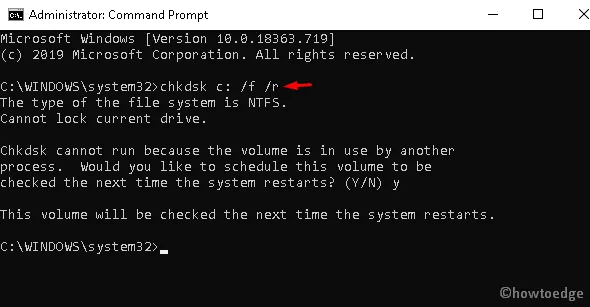
- 這裡,C:是根驅動器(操作系統所在的位置),根據您的 Windows 安裝驅動器更改它。
- 在確認消息上,點擊Y以驗證執行。
diskpart
list volume
exit
c:
dir
- 最後檢查是否成功解決了Boot configuration error 0xc0000242。
3]使用SFC掃描系統文件
如果在執行磁盤清理後錯誤仍然存在,請使用 SFC 代碼修復損壞的系統文件。這是一個有效的命令行,可以檢查和修復 PC 中的任何過時文件。請按照以下步驟執行此任務 –
- 在搜索欄 ( Win & S ) 中鍵入命令提示符。
- 右鍵單擊匹配良好的結果,然後選擇以管理員身份運行。
- 當 UAC 提示時,點擊是允許訪問。
- 在提升的嚮導中,鍵入並按Enter鍵。
sfc/scannow
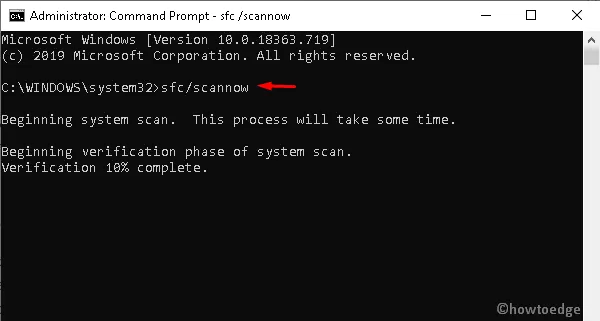
- 掃描過程現在將開始,請稍等片刻,因為這需要幾分鐘才能完成。
- 完成任務後,重新啟動您的 PC 以確認最近的更改。
4]重建BCD碼
有時,引導配置數據可能會自行損壞,從而導致失敗的錯誤消息“您的 PC 需要修復”錯誤 0xc0000242。要修復此類損壞,您應該使用 Bootrec.exe 工具重建 BCD 代碼。以下是如何進行 –
- 首先,將Windows 安裝介質插入其端口並重新啟動計算機。
- 按順序導航到以下地址以啟動命令提示符。
Language > Next > Repair your computer > Command Prompt
- 在閃爍的光標附近,一一執行以下代碼——
bootrec.exe /Rebuildbcd
bootrec.exe /Fixmbr
bootrec.exe /Fixboot
- 如果上述代碼不起作用,請改為運行這些替代代碼 –
bcdedit /export C:\BCD_Backup
c:
cd boot
attrib bcd -s -h -r
ren c:\boot\bcd bcd.old
bootrec /RebuildBcd

- 鍵入exit並按 Enter 鍵退出控制台區域。
- 最後,重新啟動您的電腦。
5]創建引導配置數據
重建BCD碼後,檢查0xc0000242錯誤是否仍然存在。如果是,您應該手動創建 BCD 碼來解決此問題。以下是工作的步驟 –
- 獲取桌面屏幕,右鍵單擊 Windows 圖標,然後選擇“運行”選項。
- 在隨後的對話框中,鍵入cmd並同時按Ctrl + Shift + Enter鍵。
- 如果出現“用戶帳戶控制”窗口,請點擊“是”以授權訪問該窗口。
- 在這裡,鍵入命令
bcdboot c:\windows並按Enter鍵。
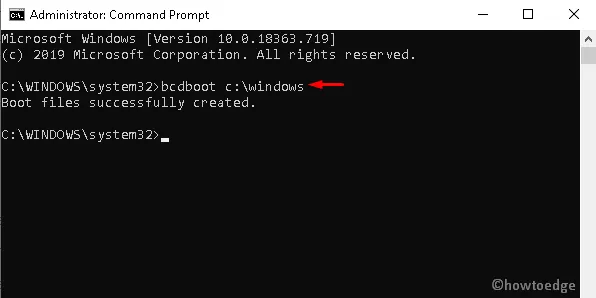
- 上面的代碼複製了 BCD 文件的現有映像,並在根分區上重新創建了一個類似的引導配置文件。
- 最後,重新啟動系統並檢查是否可以正常訪問 Windows 屏幕而不會出現 0xc0000242 錯誤。
6]全新安裝Windows 10
萬一上述所有變通辦法都失敗了,您只能選擇全新安裝 Windows作為最後的選擇。這將刪除所有系統文件並安裝 Windows 10 的全新副本。這是操作方法 –
- 首先,將帶有 BIOS 文件的 USB 設備插入相應的端口並重新啟動您的 PC。
- 當 Windows 正在加載時,按支持功能鍵,即Del、F2、F11、F9、ESC 或退格鍵。
- 進入啟動順序後,單擊“下一步”啟動安裝嚮導。
- 點擊立即安裝按鈕繼續 –
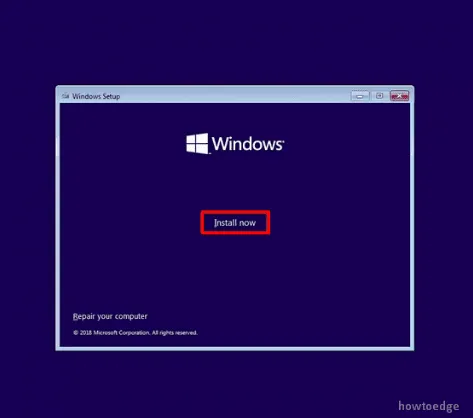
- 檢查“接受許可”條款,然後再次下一步以繼續。
- 現在,選擇自定義:僅安裝 Windows 高級選項。
- 在 Windows 設置頁面上,分別選擇每個分區並點擊刪除,然後再次點擊下一步。

- 您將收到 OOBE 嚮導,並按照屏幕上的指南完成剩餘的過程。
完成上述方法後,希望您能成功修復引導配置錯誤 0xc0000242。



發佈留言